
【意外と便利!】アレクサで家電を操作する●スマートホームで快適生活
当サイトではアフィリエイトプログラムを利用して商品を紹介しています。
スマートホームとは、家電をwi-fiに接続し、スマホやタブレットで操作できる環境のことです。
スマートホーム化することで、外出先から家電を操作したり、センサーの感知により自動で家電を操作できますので、生活の質が大幅に向上します。
そしてスマートホームにアレクサを連携することにより、スマホを操作しなくてもアレクサに話しかけるだけで、あなたの音声で家電を操作できるようになります。
例えば「アレクサ!おはよう」と声掛けして、リビングの照明とテレビの電源をONにできます。また、赤ちゃんの夜泣きの声をアレクサが感知して、寝室の照明を点灯し、同時にアレクサからは寝かしつけ用の楽曲を流したりできます。
アレクサを使ったスマートホーム化には2つの方法があります。
- アレクサに対応した家電を購入する
- 家電のリモコンをスマートリモコンに集約した上で、アレクサと連携させる
1の方法は、新たにテレビなどを購入しなければなりませんし、対応機種も限られているので、あまりお勧めできません。が、一応は紹介しておきます。
本章では2の方法を中心に解説していきます。この方法だと現在使用中の家電の殆どに対応できますので、現実的にスマートホーム化を実現できますし、アレクサとの連携も簡単にできます。
アレクサに対応した家電を購入してアレクサと連携
家電のアプリをスマホにインストールしてアカウントを登録します。その後に家電をwi-fi接続して、アレクサスキルの中にある「その家電のスキル」を有効にすることで、家電とアレクサを連携させます。
テレビ
現在3機種が対応しています。
レグザ 43インチ 4K液晶テレビ 43M550L 4Kチューナー内蔵 100,000円
ハイセンス 55V型 倍速パネル搭載 4Kチューナー内蔵 液晶 テレビ 105,000円
LG テレビ 48インチ 4Kチューナー内蔵 有機EL 104,800円
照明
現在2機種のシーリングライトが対応しています。それぞれ照度により6~12畳用まで何種類かラインアップがあります。
【Amazon Alexa認定】+Style LEDシーリングライト 6畳 3200lm 8,980円
【Alexa対応】アイリスオーヤマ シーリングライト 8畳 16,800円
ネットワークカメラ
玄関外や別の部屋の様子を観察できるネットワークカメラは2機種が対応しています。
【New Amazonデバイス】 Ring Spotlight Cam Plus, Battery 24,980円
【New Amazonデバイス】Ring Indoor Cam 4,980円
カーテン自動開閉ユニット
リモコン操作や事前に設定しておいた時間にカーテンを自動で開閉できます。現在1機種が対応しており、片開きと両開きの2パターンあります。
【Amazon Alexa認証】+Style スマートカーテン 8,980円
スマートリモコンに既存のリモコンを集約してアレクサと連携
たいていの家電には赤外線リモコンがついています。
テレビ・エアコン・天井のシーリングライト・扇風機などのリモコンが、テーブル上の箱にまとめて置いてある光景は良く目にします。
これらの赤外線リモコンそれぞれを1つのリモコンに登録して、それをスマホのアプリで操作できるようにしたのがスマートリモコンです。
アプリには登録した家電がリストになっていて、例えばエアコンのアイコンをタップすると、エアコンのリモコンが画面表示され、スマホでエアコンを操作できます。
さらに、スマートリモコンとアレクサを連携させることにより、アレクサに音声指示するだけで、家電を操作できるようになります。
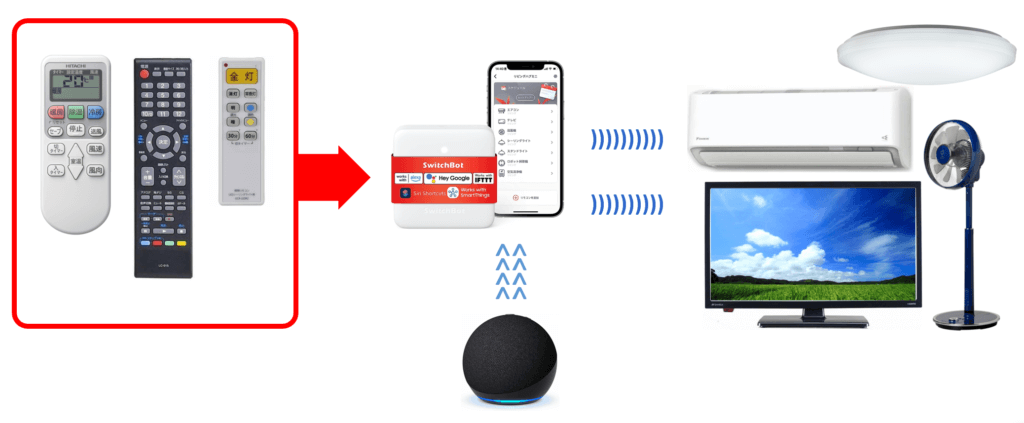
スマートリモコンは様々なメーカーから発売されていますが、ここから先は世界で最も販売実績の多い「スイッチボット」のハブミニを例にあげて説明していきます。
ハブミニをセットアップする
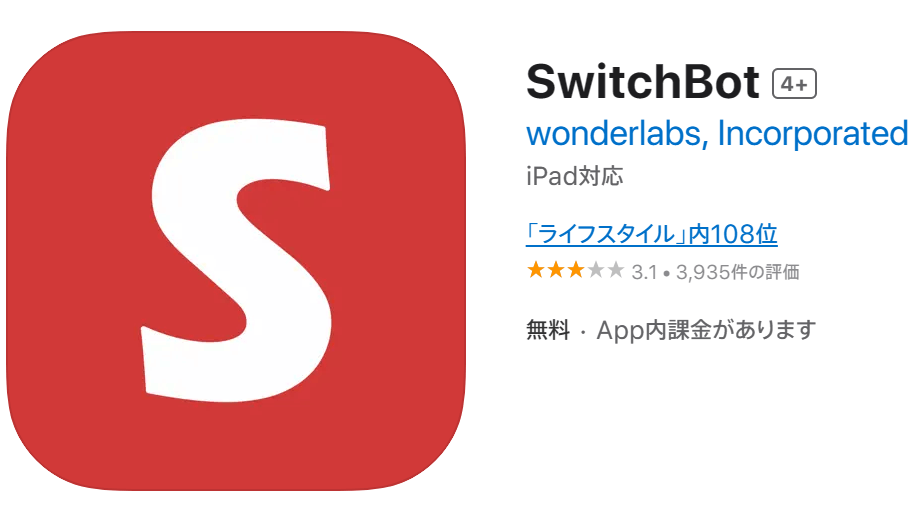
PlayストアまたはAppストアからSwitchBotアプリをダウンロードします。
次に、アプリの指示に沿って「登録」画面に入り、新しいアカウントを作成します。
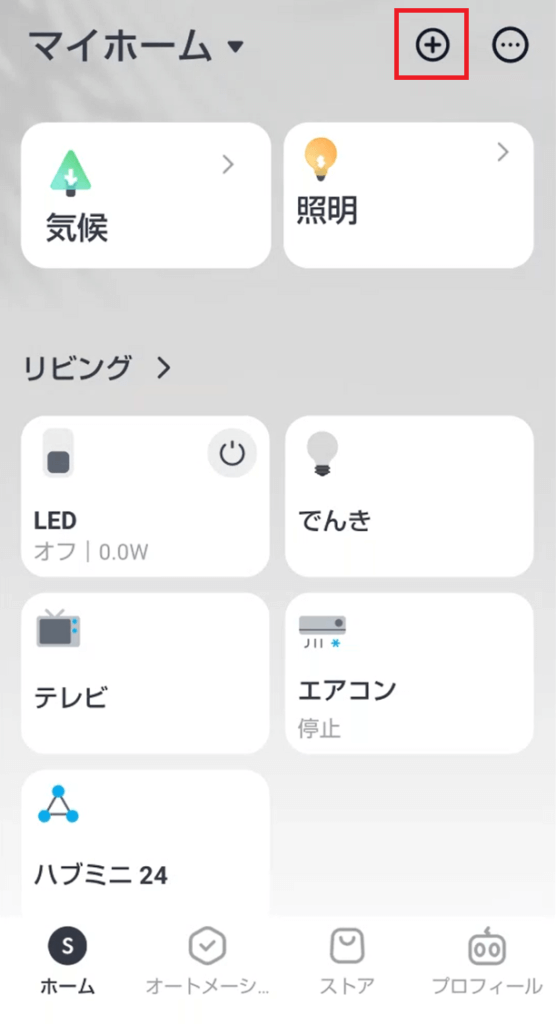
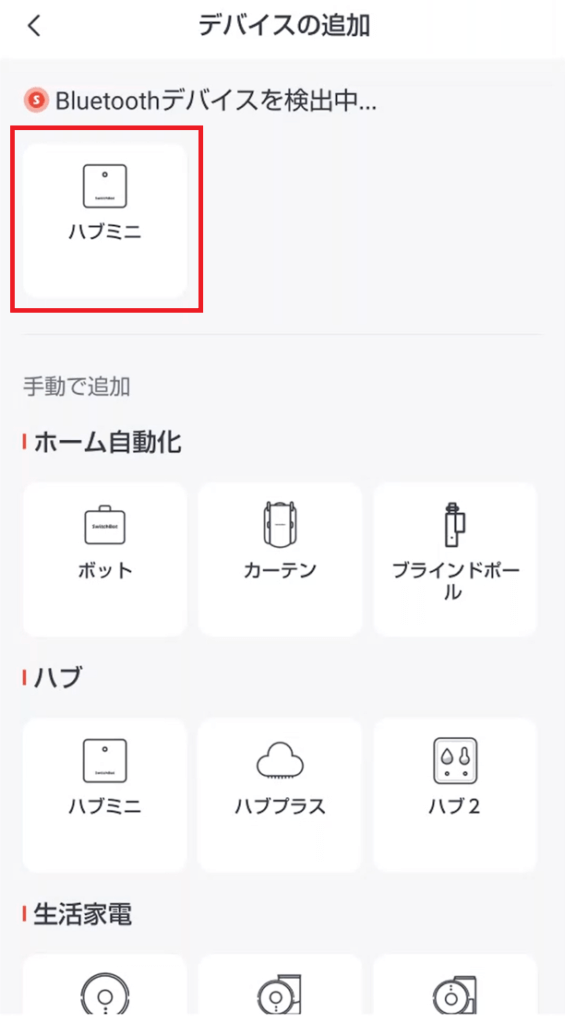
画面右上の「+」をタップして「デバイスを追加」を選択し、「ハブミニ」を選びます。
ハブミニの表示灯が点減するまで、本体上部の白いボタンを長押しします。
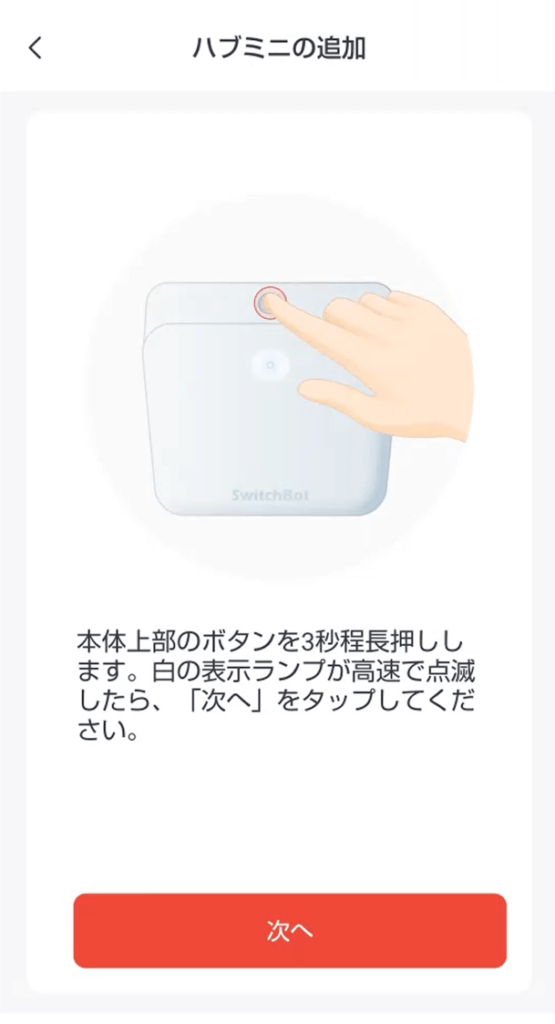
「次へ」をタップして、Wi-FiルーターのSSIDとパスワードを入力します。
「接続成功」と表示されたら、ハブミニのセットアップ完了です。お気に入りの名前を付けて 保存 します。
ハブミニに家電のリモコンを登録する
ハブミニに家電のリモコンを登録するには3つの方法があります。
- リモコン自動学習→ハブミニにリモコンの赤外線を照射して学習させる
- リモコン手動学習→ハブミニに記録されているメーカー・型番を指定する
- リモコンボタン学習→リモコンのボタンを1つ1つ押してハブミニに登録する
リモコン自動学習
ホーム画面から、ハブミニ>リモコンを追加>ここでは例としてライトを選択します。
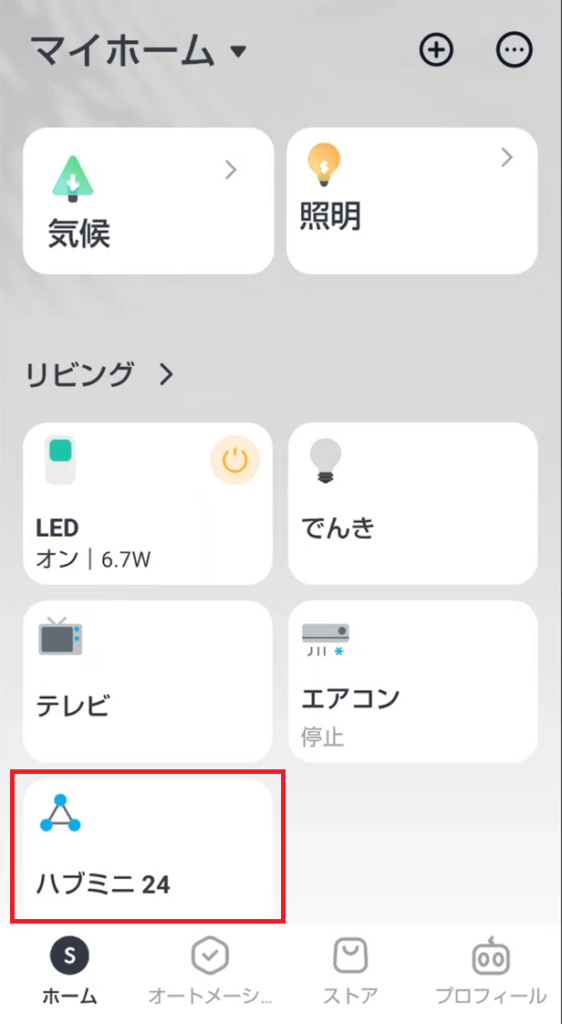
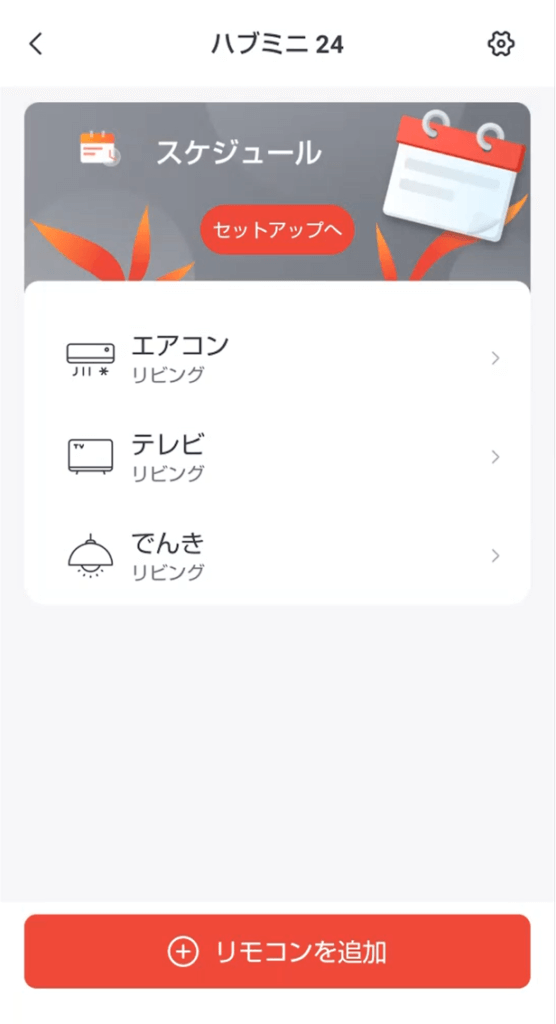
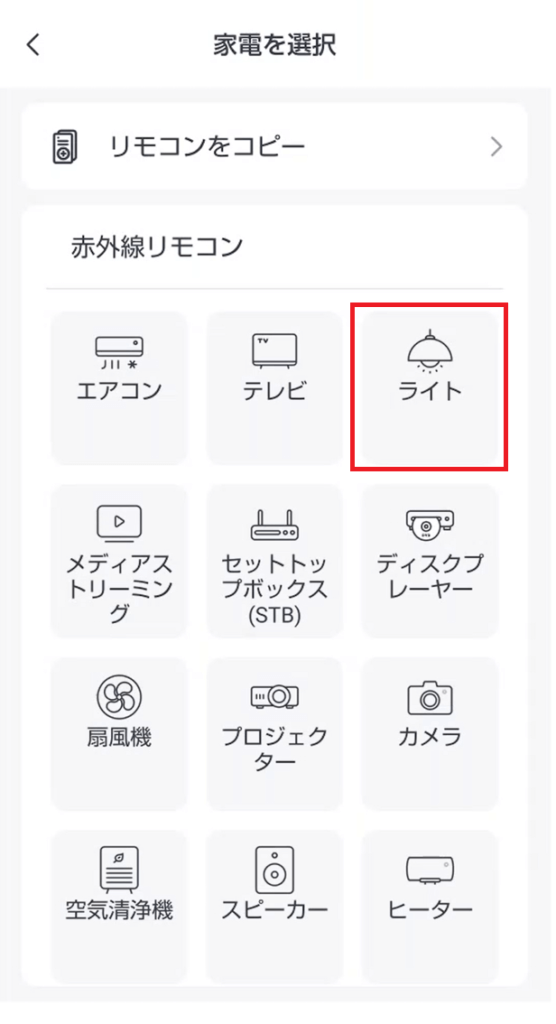
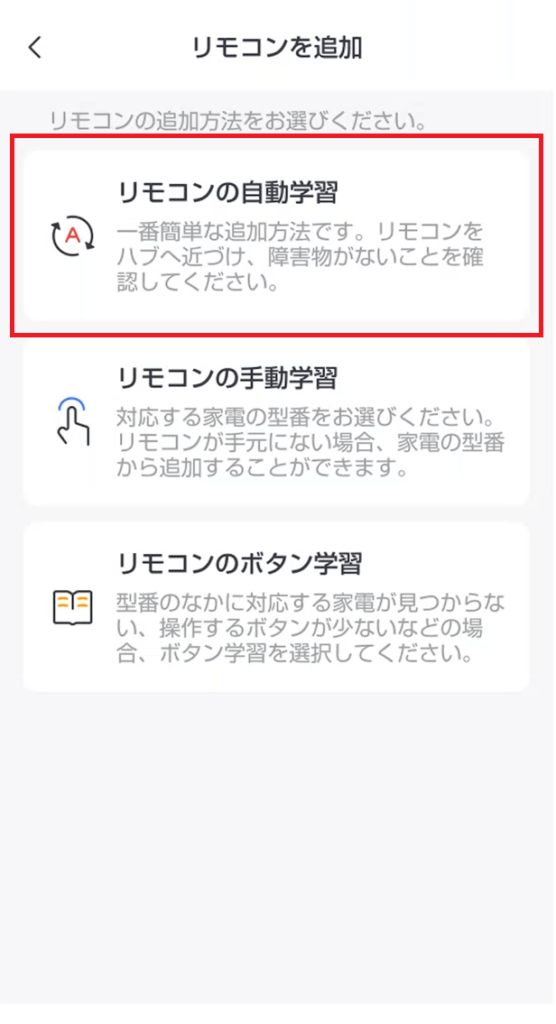
「リモコンの自動学習」をタップします。
「今すぐ開始」をタップして、ハブミニに近い所でハブミニに向けてライトリモコンの電源ボタンをONにします。テンプレートがいくつか出るので01からテストします。赤丸ボタンをタップします。
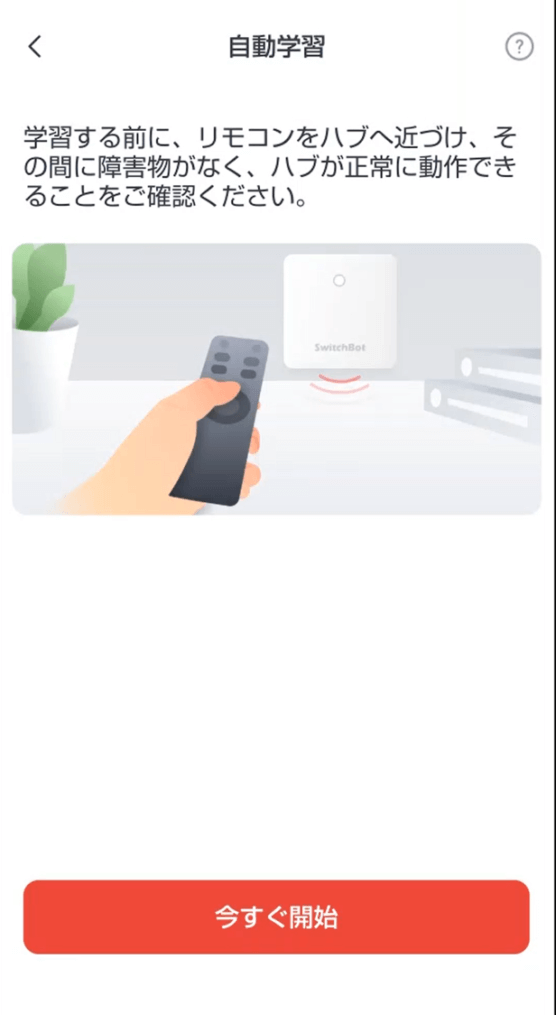
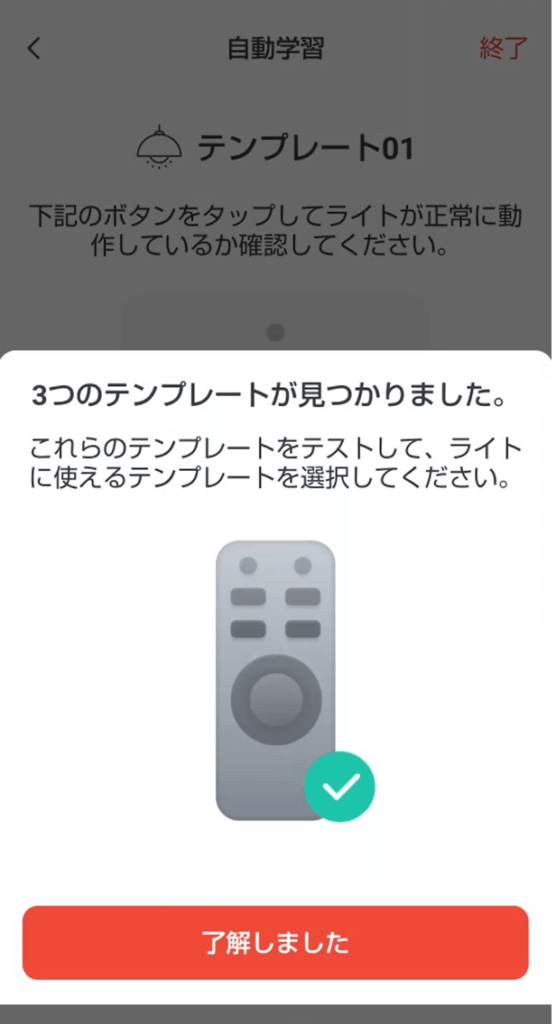
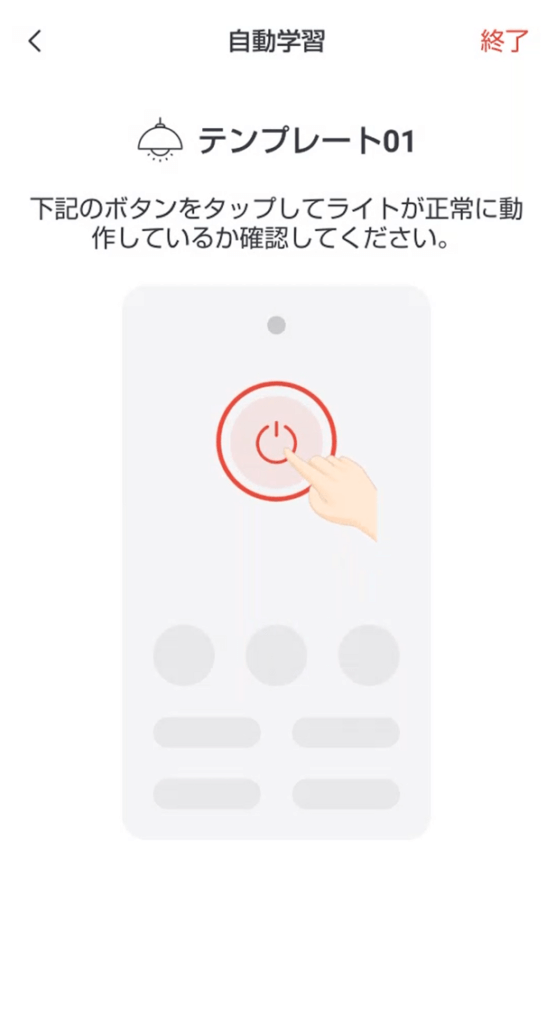
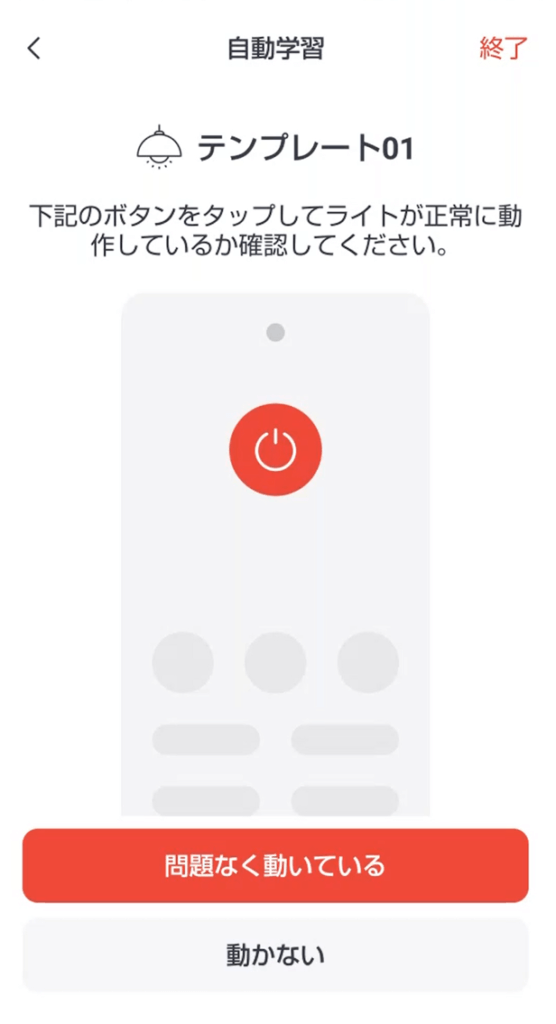
ライトが点灯したら「問題なく動いている」をタップして、次画面で「保存」します。
ライトの反応がなければ「動かない」をタップして、テンプレート02のテストをします。
どのテンプレートにも反応しなければ、次の章「リモコン手動学習」を実行します。
リモコン手動学習
ホーム画面から、ハブミニ>リモコンを追加>ここでは例としてライトを選択します。
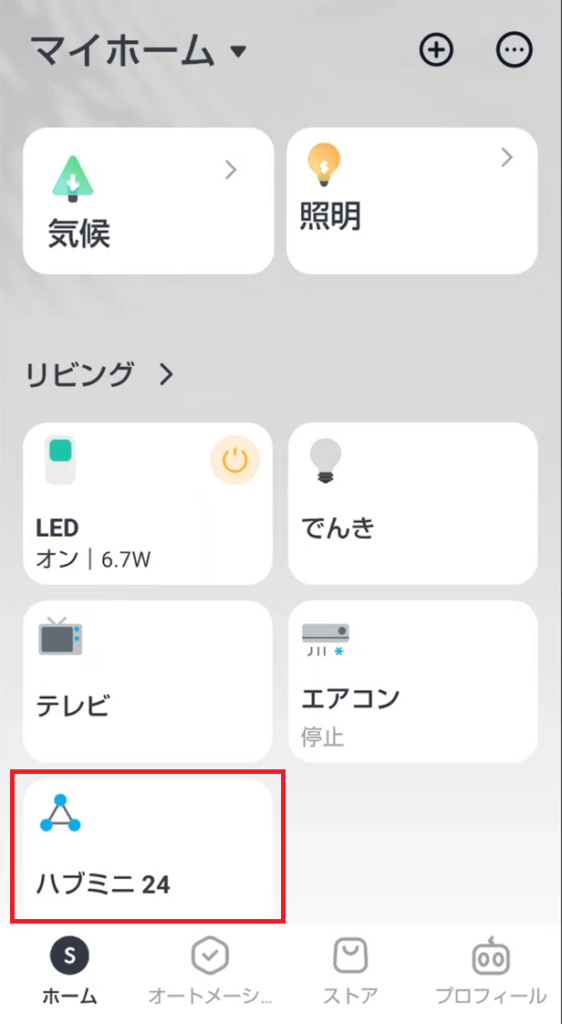
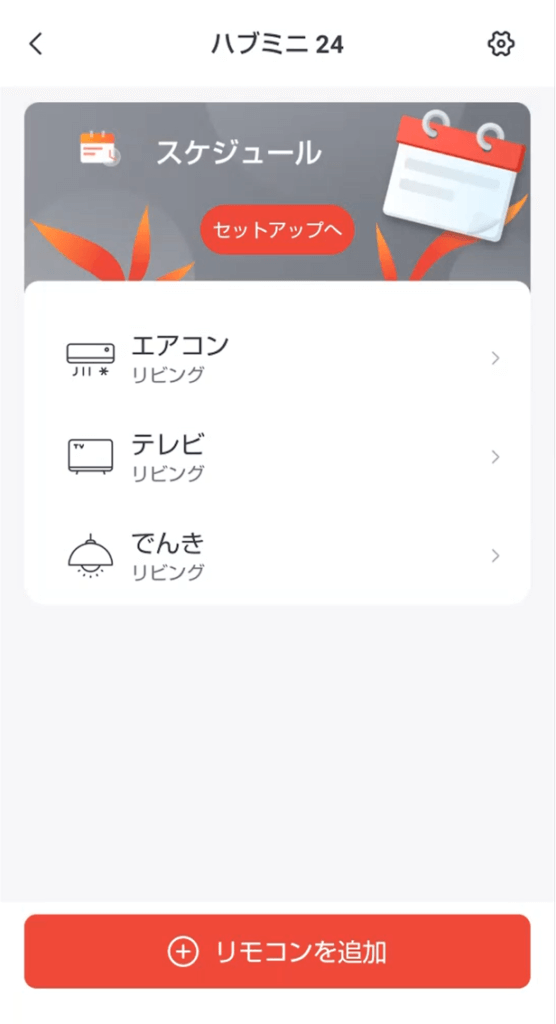
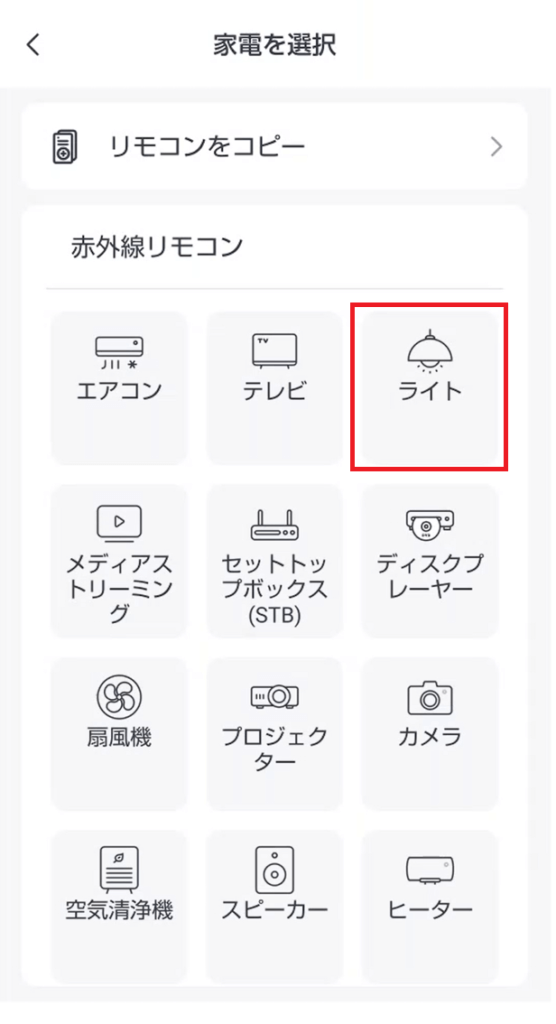
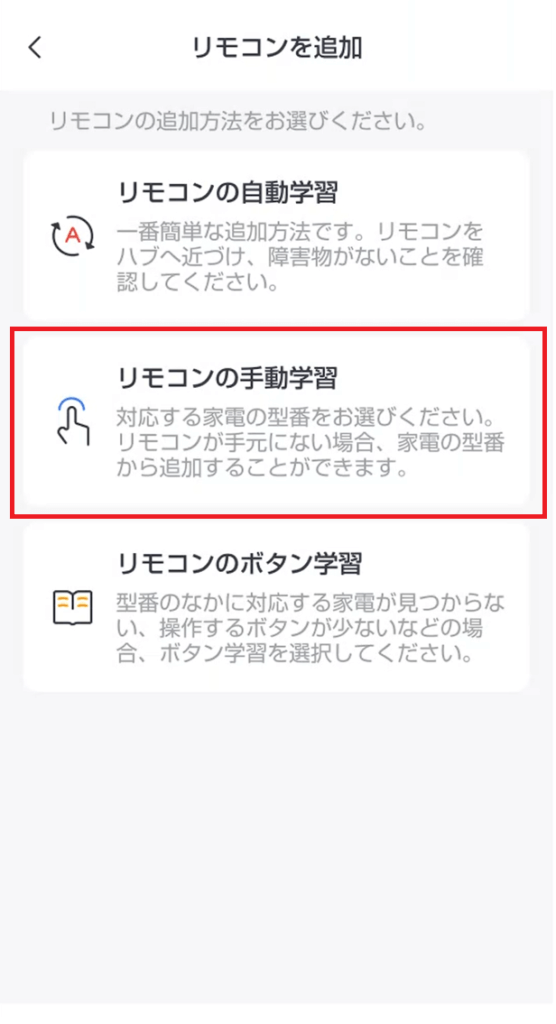
「リモコンの手動学習」をタップします。
メーカーを選択>型番を選択>表示されたテンプレートをテストします。ONをタップ。
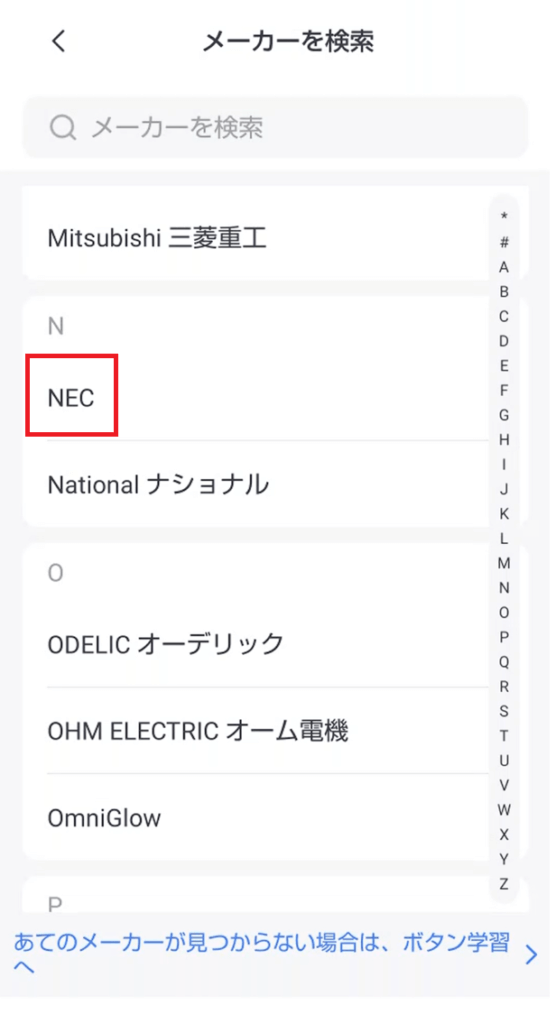
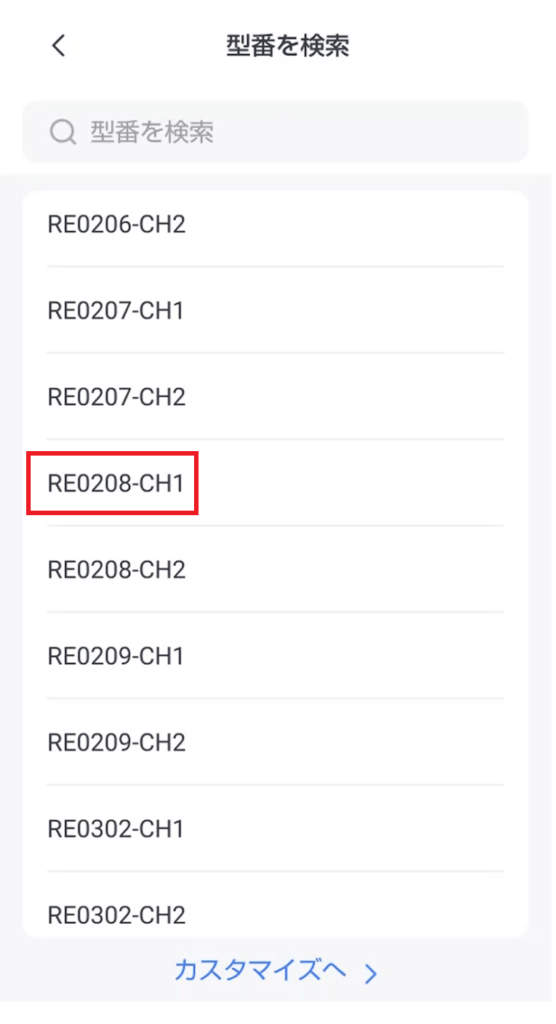
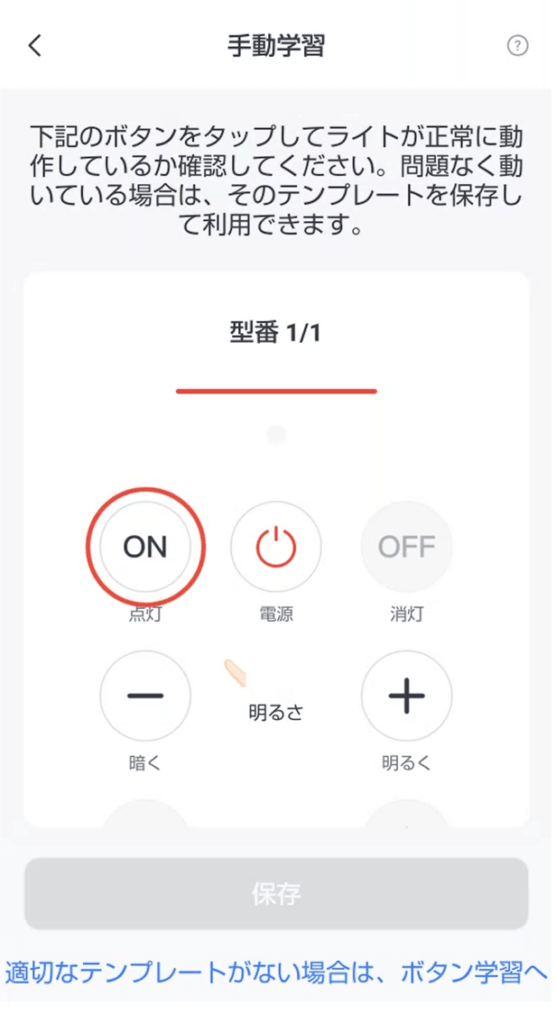
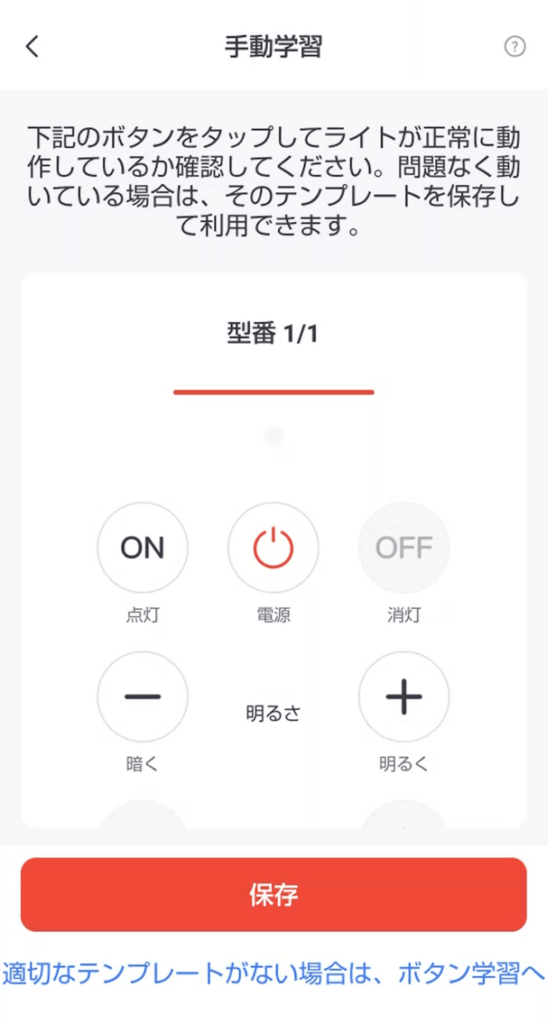
問題なく点灯すれば「保存」をタップ。
うまくいかない場合は、次の章「リモコンボタン学習」を実行します。
リモコンボタン学習
ホーム画面から、ハブミニ>リモコンを追加>ここでは例としてライトを選択します。
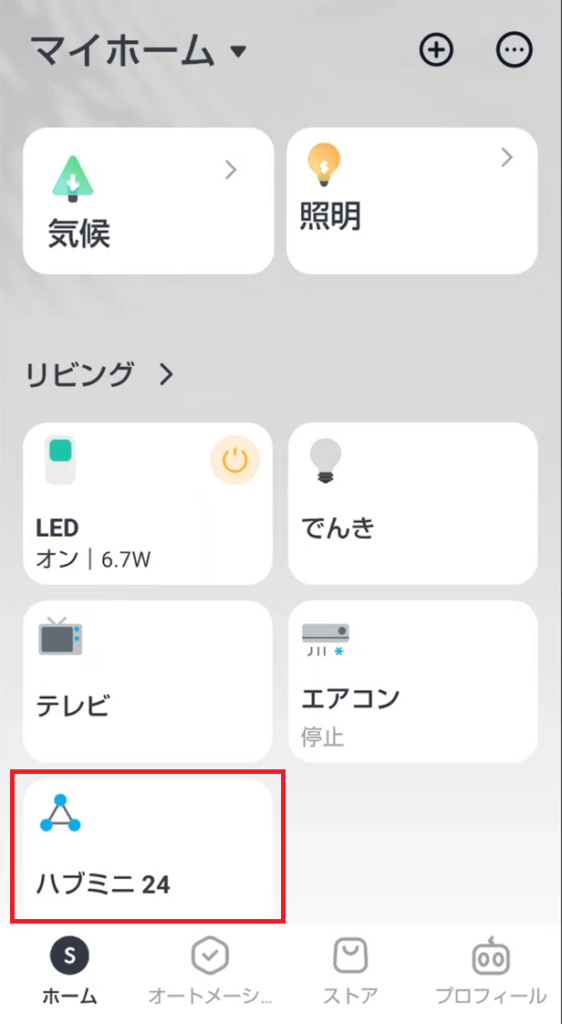
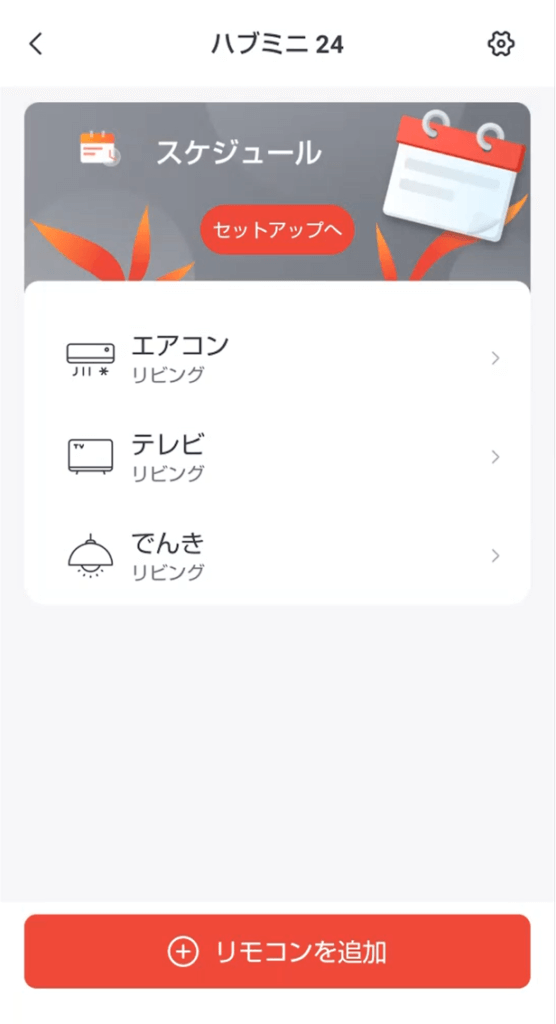
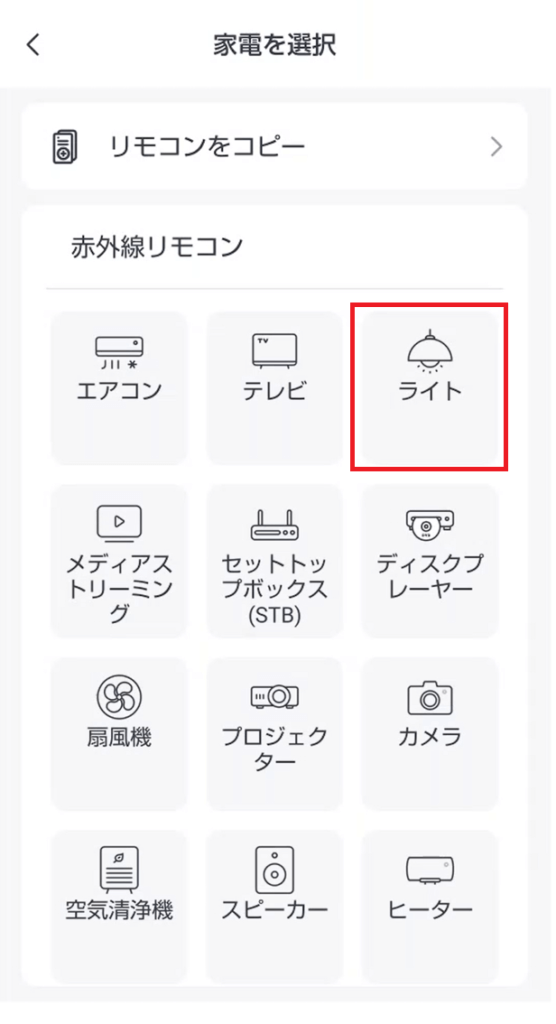
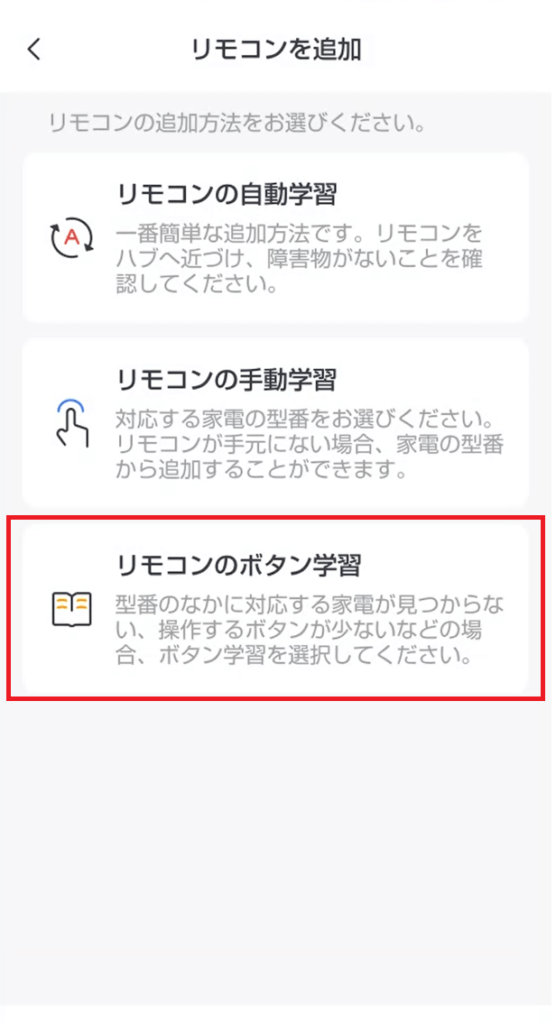
「リモコンのボタン学習」をタップ。
画面のONボタンをタップしてから、ハブミニに近い所でハブミニに向けてライトリモコンの電源ボタンをONにします。画面のONボタンをタップして、ライトが点灯したら「ボタンを保存」します。
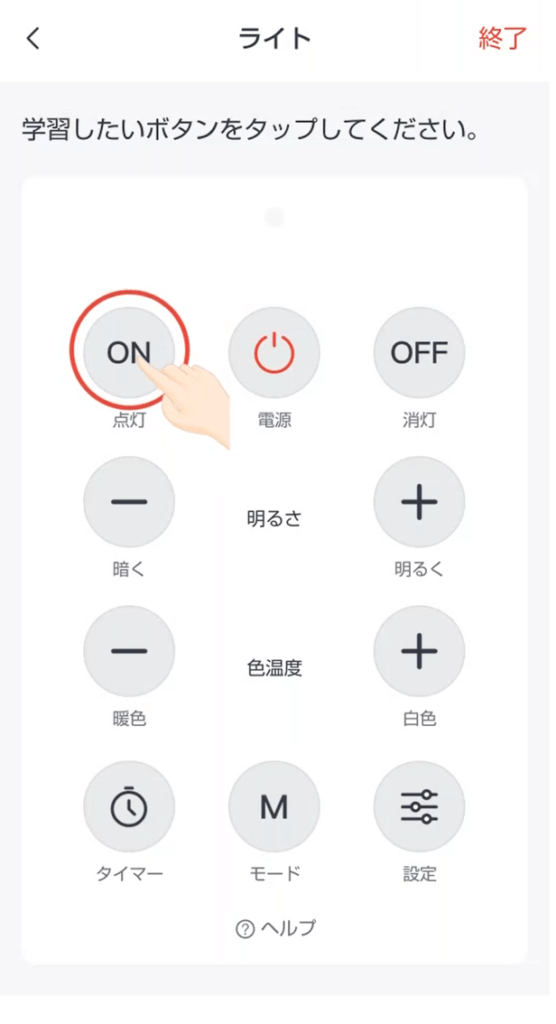
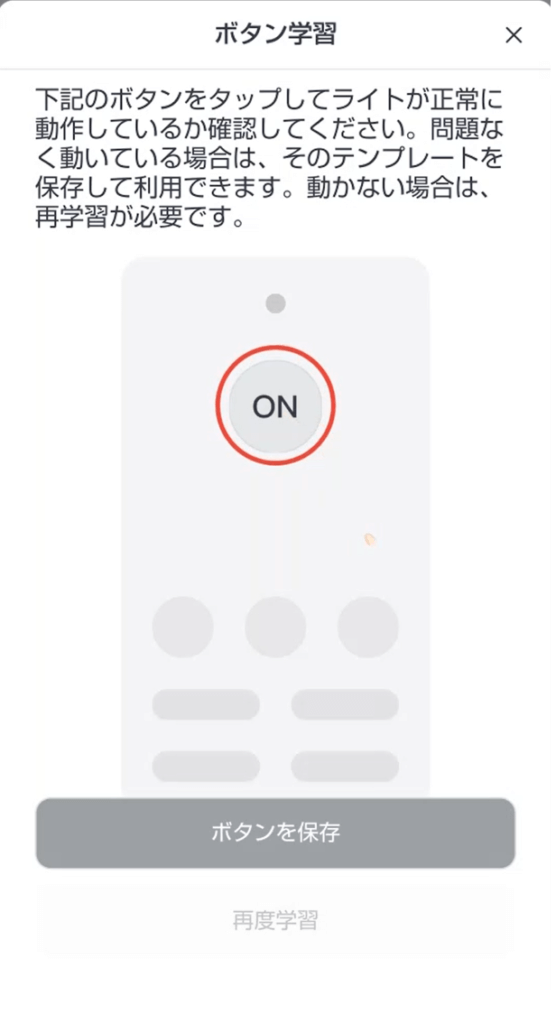
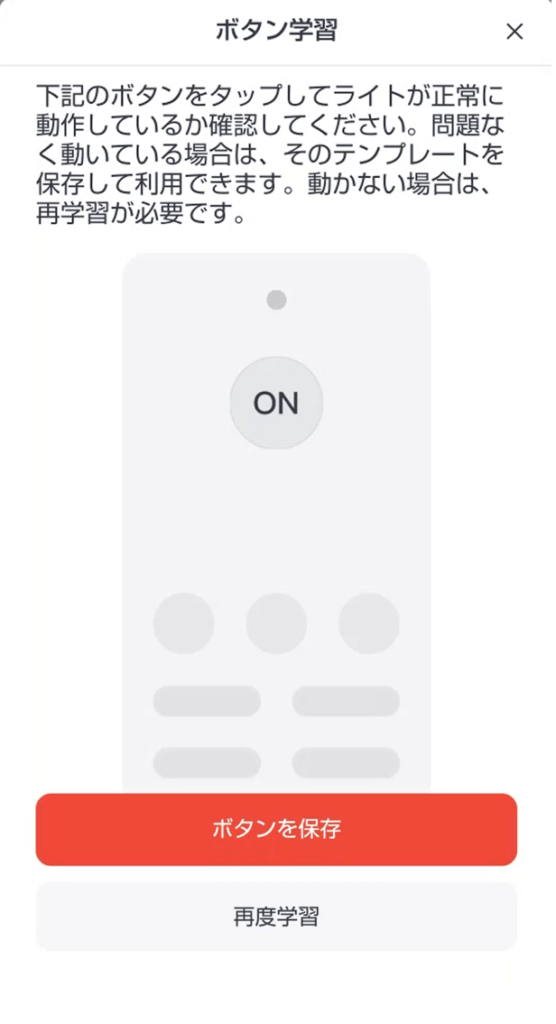
このようにして、ライトリモコンのボタンを1つ1つ登録していきます。
アレクサとハブミニを連携する
ここまで済ませたら、アレクサとハブミニを連携します。連携は家電ごとに設定します。
ホーム画面から例としてテレビを選択します>操作設定>右上のギアアイコンをタップ。
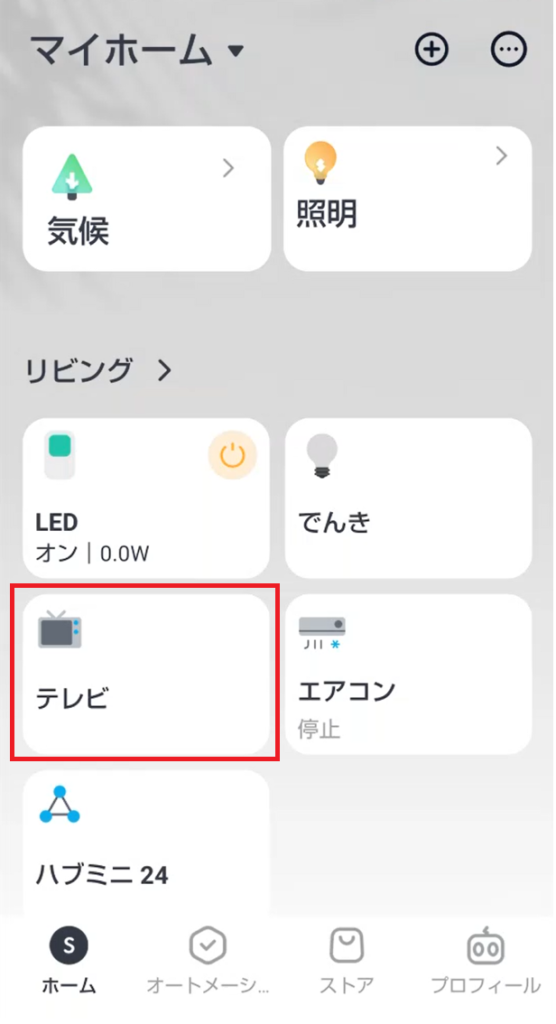
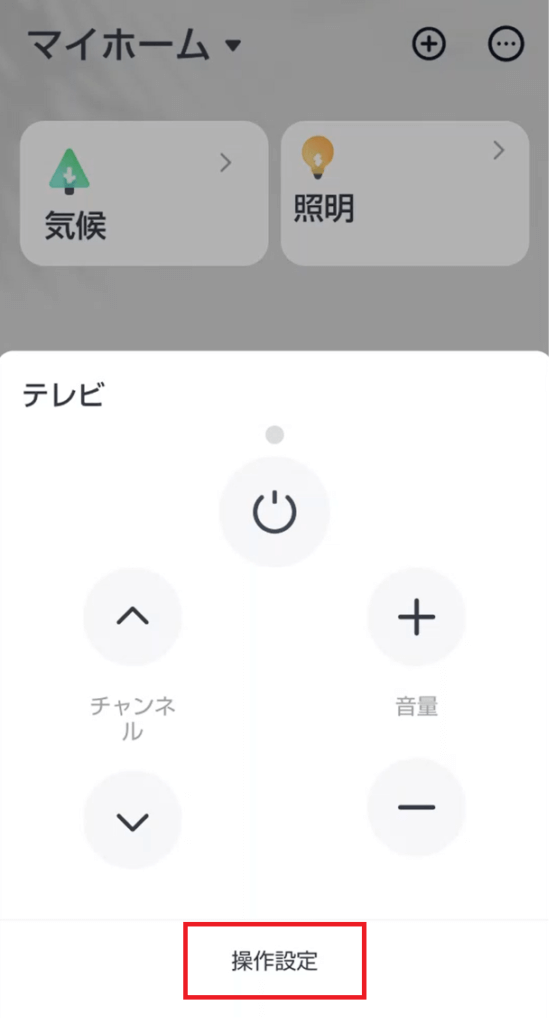
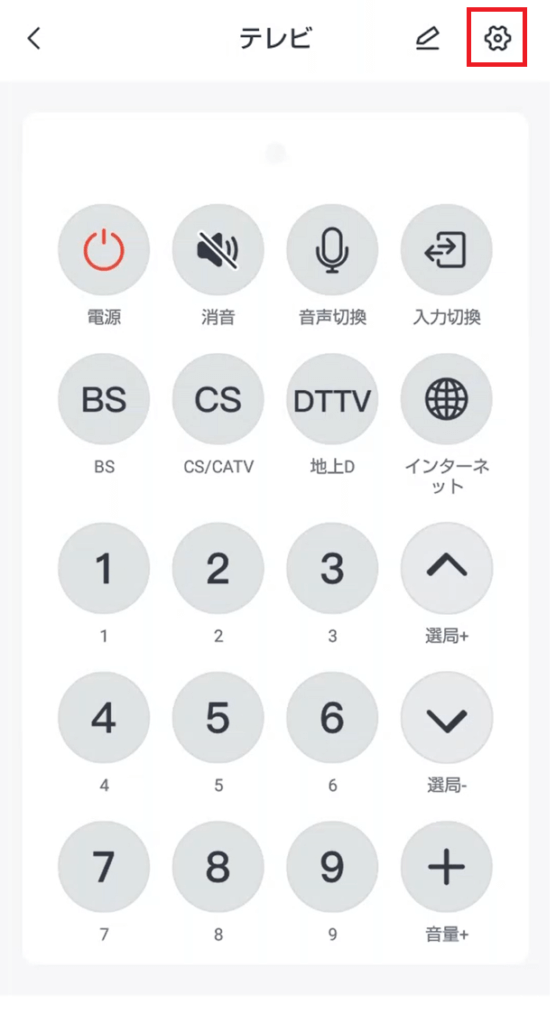
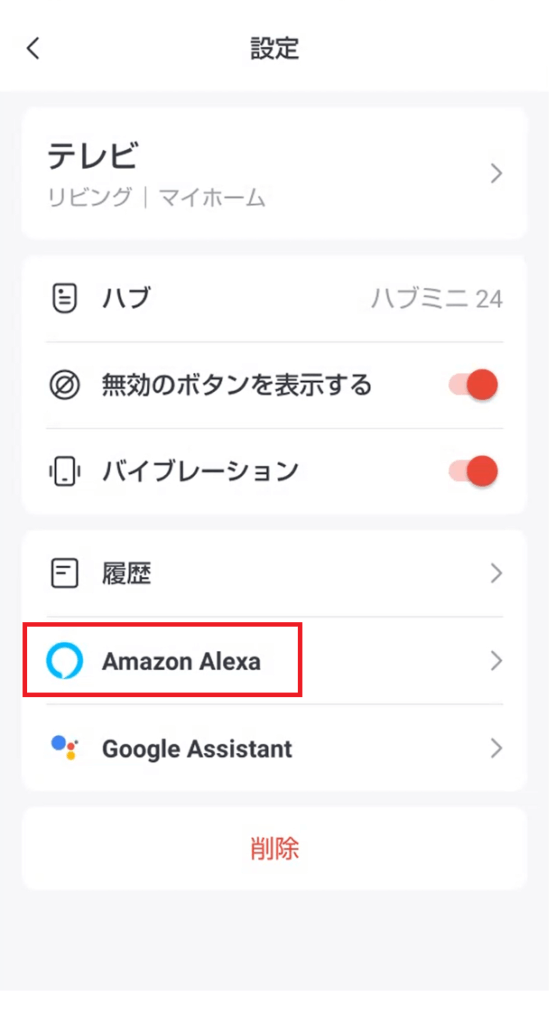
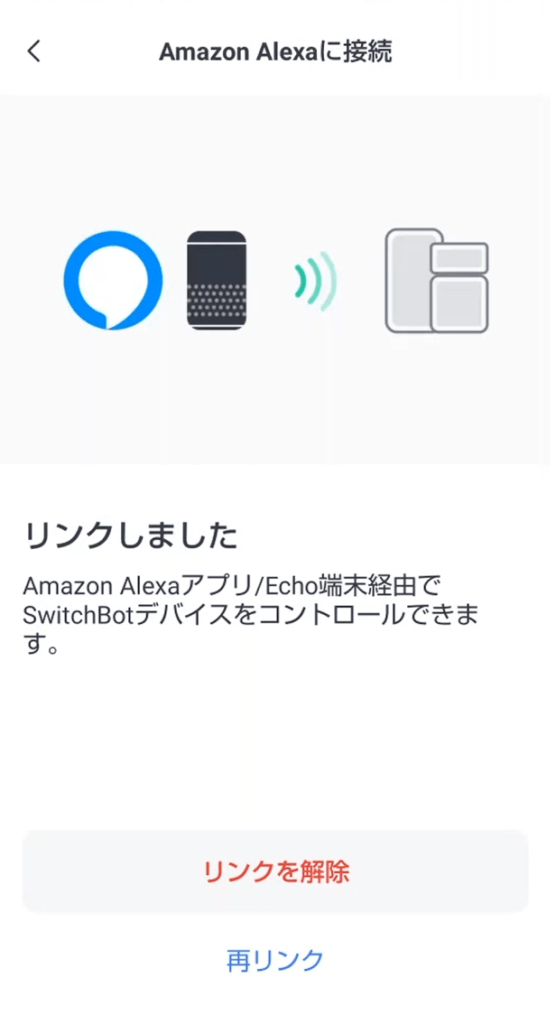
「Amazon Alexa」をタップすると、ハブミニを通してアレクサとテレビが連携します。
このようにして、アレクサでコントロールしたい家電を1つ1つ連携していきます。
リモコンのない家電のON/OFFはプラグミニを活用する
リモコンがなく、ON/OFFのスイッチしかない小型家電とアレクサを連携するには、プラグミニを利用します。プラグミニはハブミニでON/OFFできるスマートプラグです。
コンセントにプラグミニを差し込んで、プラグミニに小型家電を接続します。小型家電のスイッチをONにしておけば、アレクサの指示でプラグミニがON/OFFすると、小型家電がON/OFFします。
壁のスイッチをON/OFFするには指ロボットを使う
玄関外の外灯や階段の照明など、廊下やリビングの壁に取り付けられている照明や換気扇のスイッチを操作するには、指ロボットを使います。
壁のスイッチに指ロボットを取り付けて、指ロボットに壁のスイッチを押させます。
その他のオプション製品
開閉センサー・温湿度センサー・人感センサー・指紋認証つき玄関ドアオートロック・カーテン自動開閉・見守りカメラ・防犯カメラ・お掃除ロボットなど、かなり充実しています。
例えば、家の前に駐車している車の車内に人感センサーを設置しておいて、センサーに反応があったらスマホにアラームを鳴らすと共に、防犯カメラが録画を開始する、といった仕掛けが簡単に設置できます。
ハブミニにシーンを設定する(条件に合致したら家電が自動で起動する)
シーンと呼ばれる機能をスイッチボットアプリに設定しておくことで、条件がそろえば家電を自動で稼働させることができます。例えば朝6:30になったらリビングの照明とテレビをつける、という風に設定できます。
ただし、アレクサと連携している場合は、アレクサの定型アクションも同じ機能ですから、アレクサに集約した方がメンテナンスが簡単です。両方に設定すると、結構ややこしくなりますのでご注意を。
スイッチボットアプリのホーム画面>オートメーション>自動・シーンの追加 とタップ。
「すべての条件が満たされた時」か「いずれかの条件が満たされた時」かを選択して「条件を追加」をタップ。
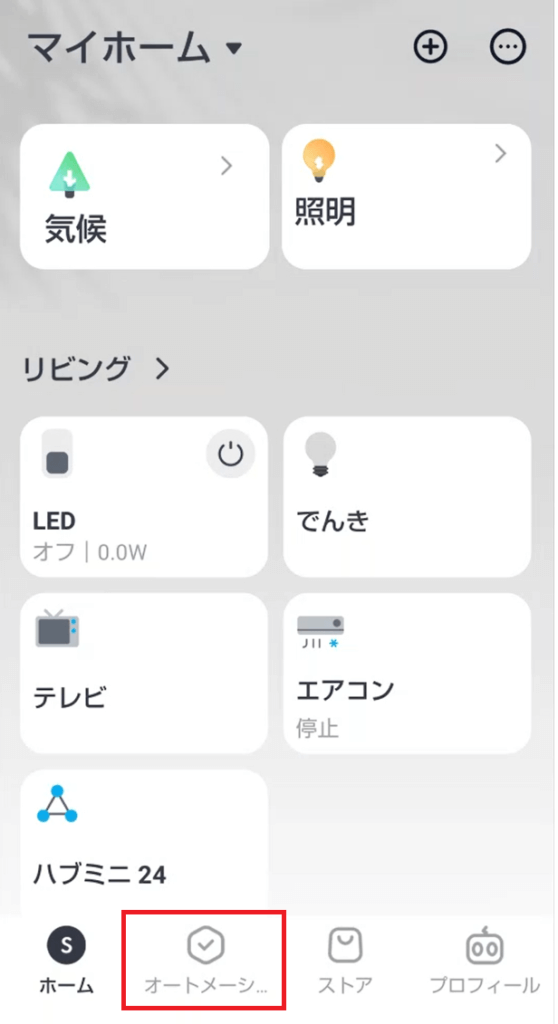
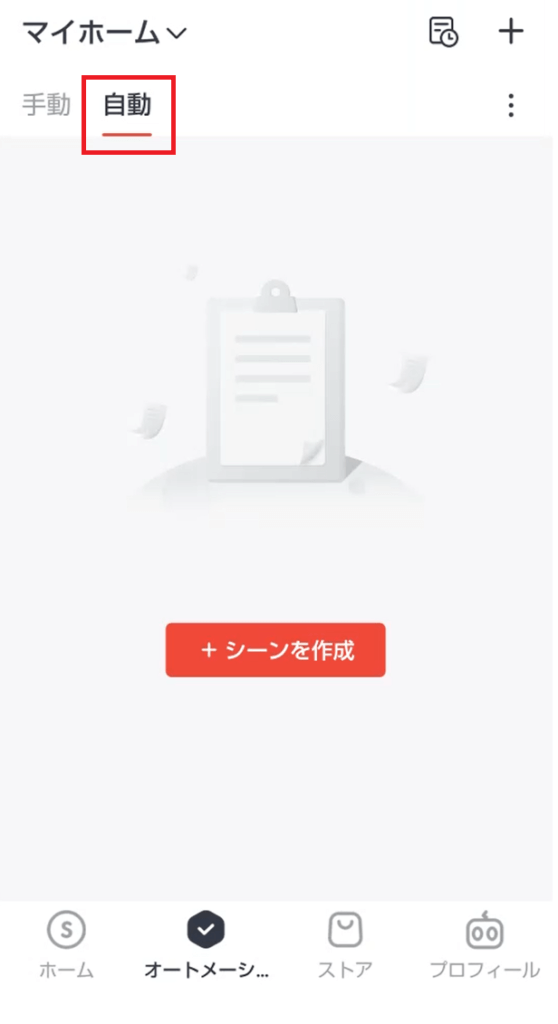
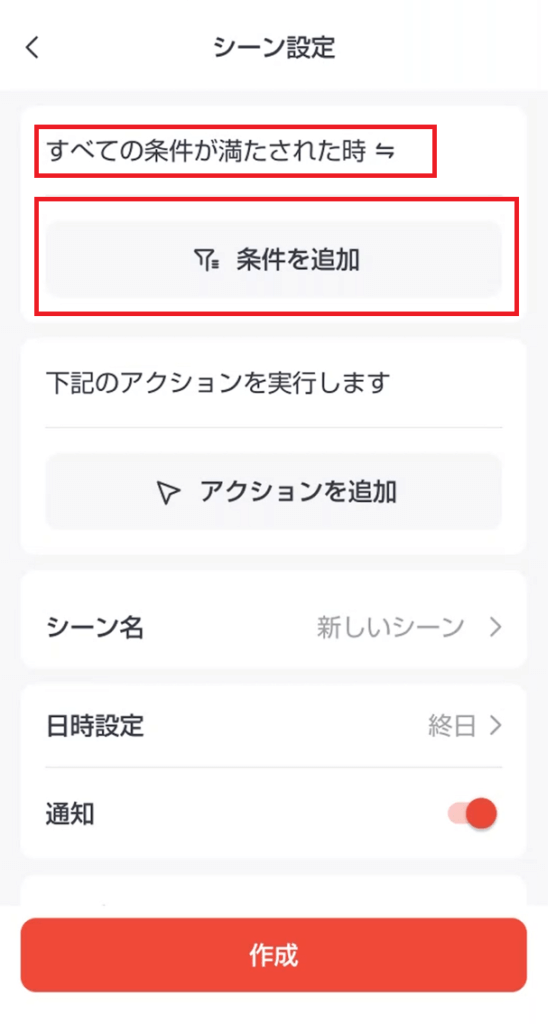
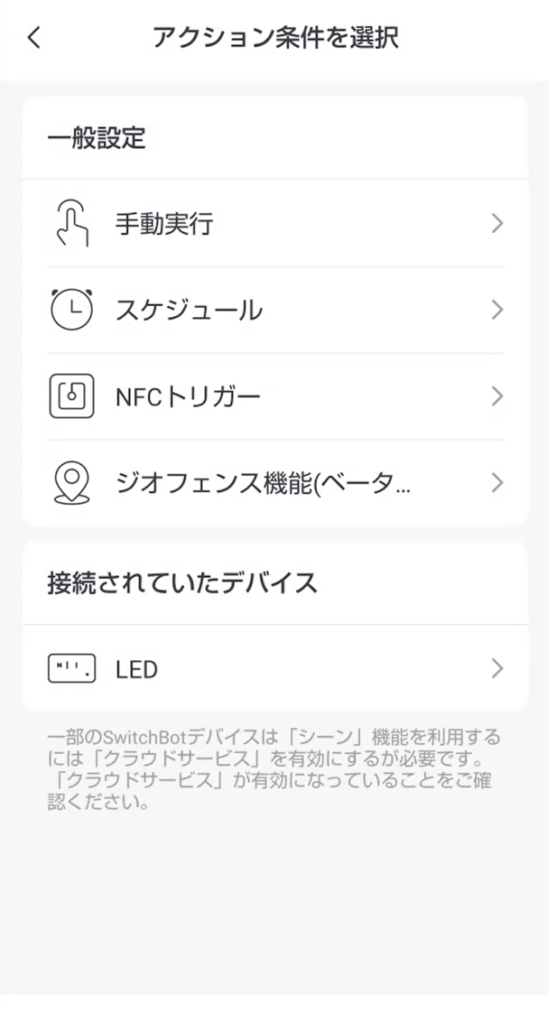
「手動実行」か「スケジュール」を選択。
「スケジュール」の場合は1度きりなのか、毎週何曜日の何時に実行するかを指定。
例えば、毎日朝6:30と設定します。
この時間になったらリビングの照明「でんき」をつけます。
アクションを追加>でんき>運転 切/入 これで設定できました。
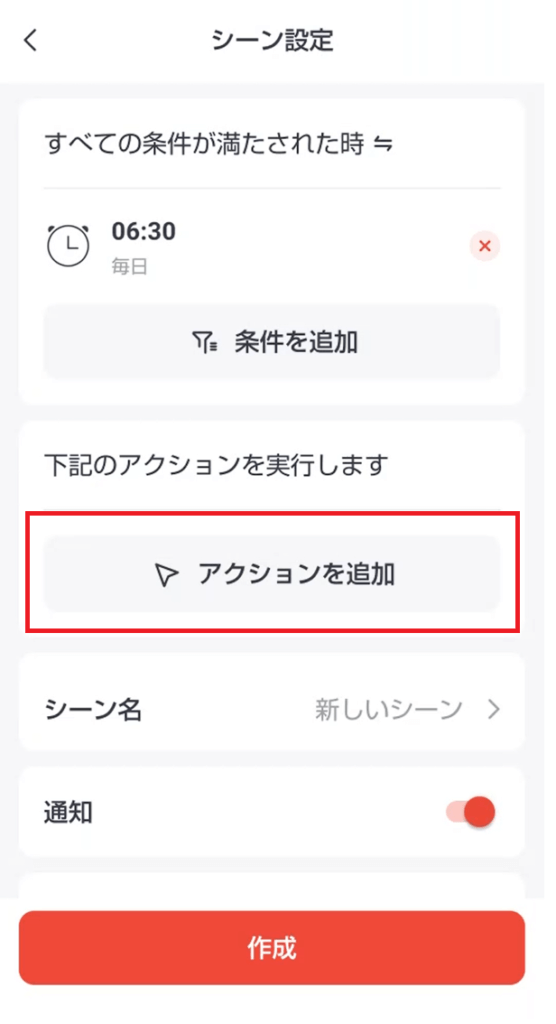
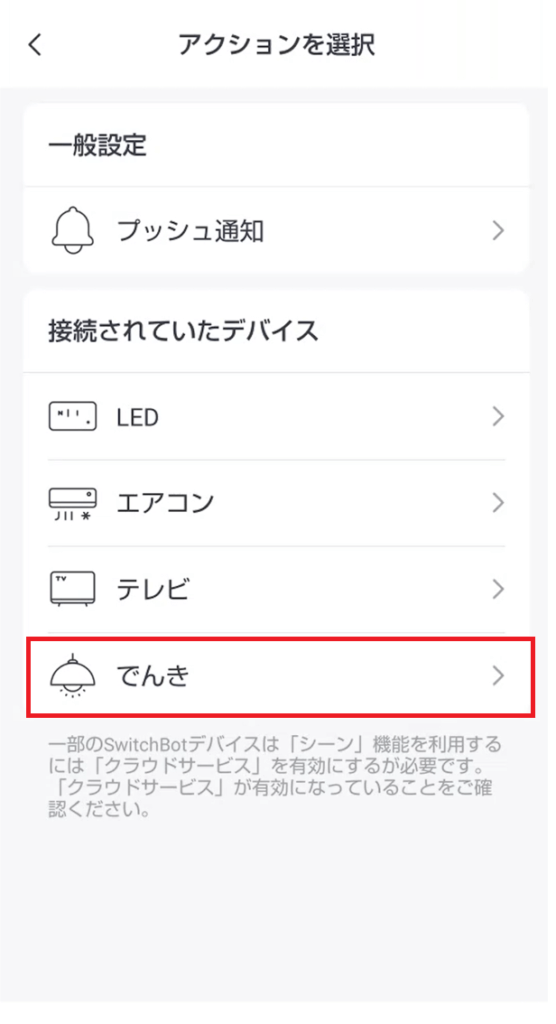
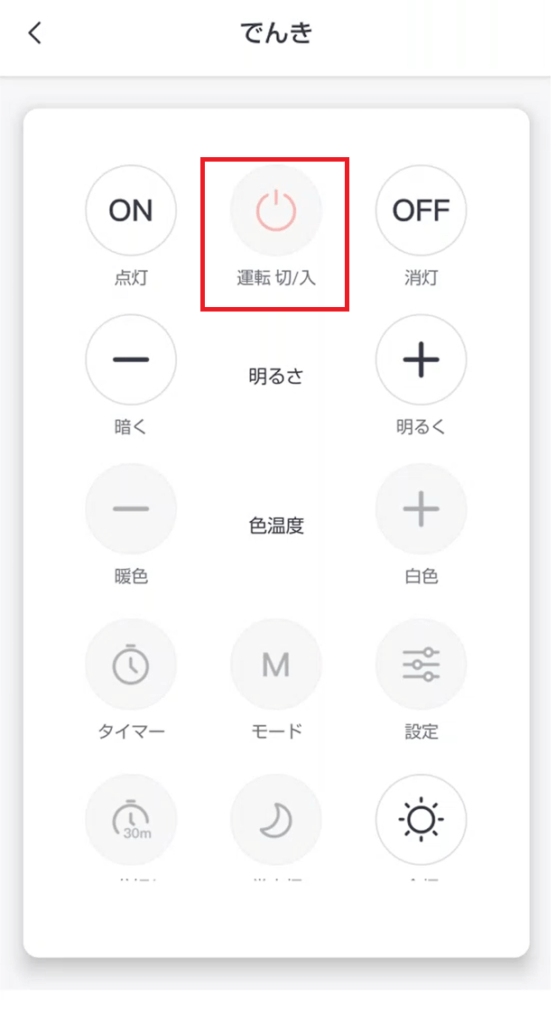
シーン名を入力して登録完了です。
アレクサの定型アクションで家電を操作する
定型アクションを登録しておくと、あらかじめ決めておいた条件が整うと、設定されたアクションをアレクサが実行します。
たとえば「アレクサ!おはよう」と声がけすると、アレクサが「おはようございます」と応答して、まずリビングの照明を点灯し、今日の日付・曜日・天気予報をしゃべった後に、テレビの電源がONになる。
あるいはペットを室内で飼っている場合、室温が28℃になったらエアコンがONになり、アレクサから外出中のあなたのスマホに「いま、エアコンをつけました」とメッセージが届く。
ハブミニと組み合わせて、このようなことができます。
アレクサアプリで定型アクションを登録する手順は以下の通りです。
アレクサアプリのホーム画面から、その他>定型アクション>右上の「⊕」
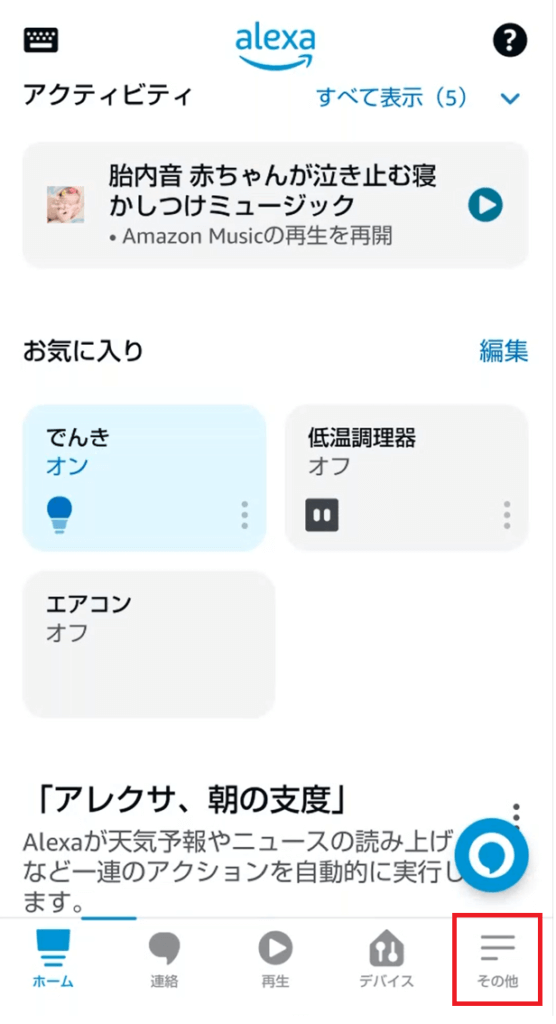
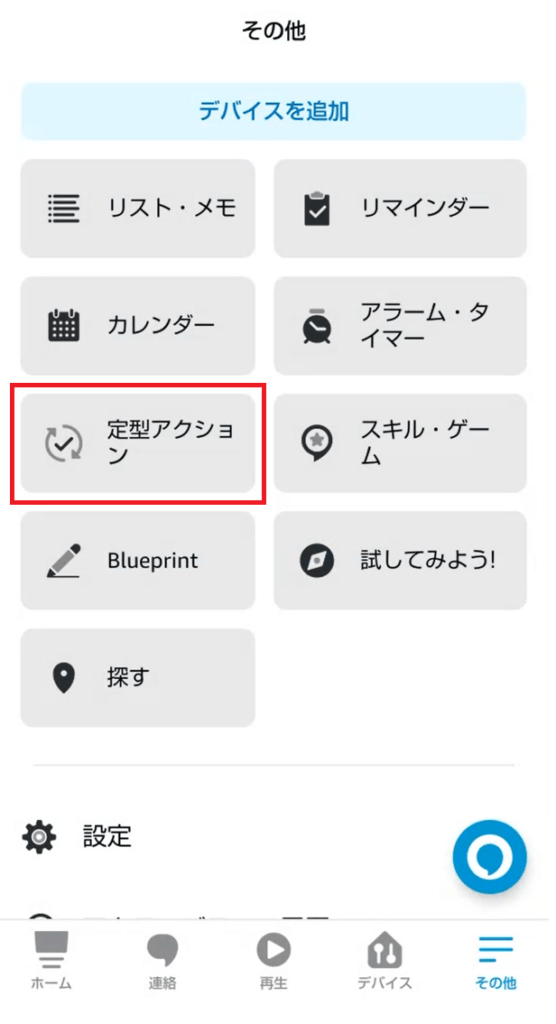
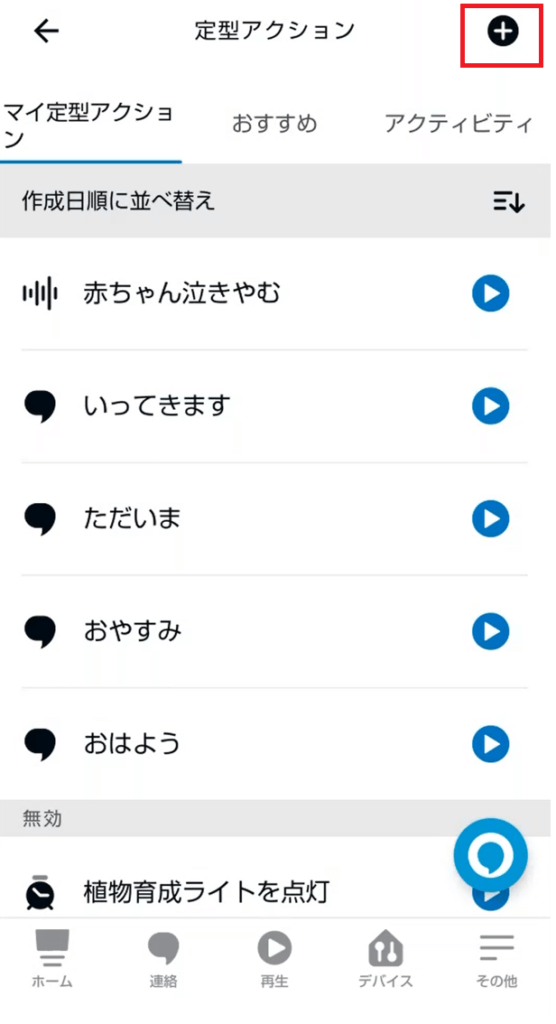
「定型アクション名を入力」>名前を入力して「次へ」>「実行条件を設定」
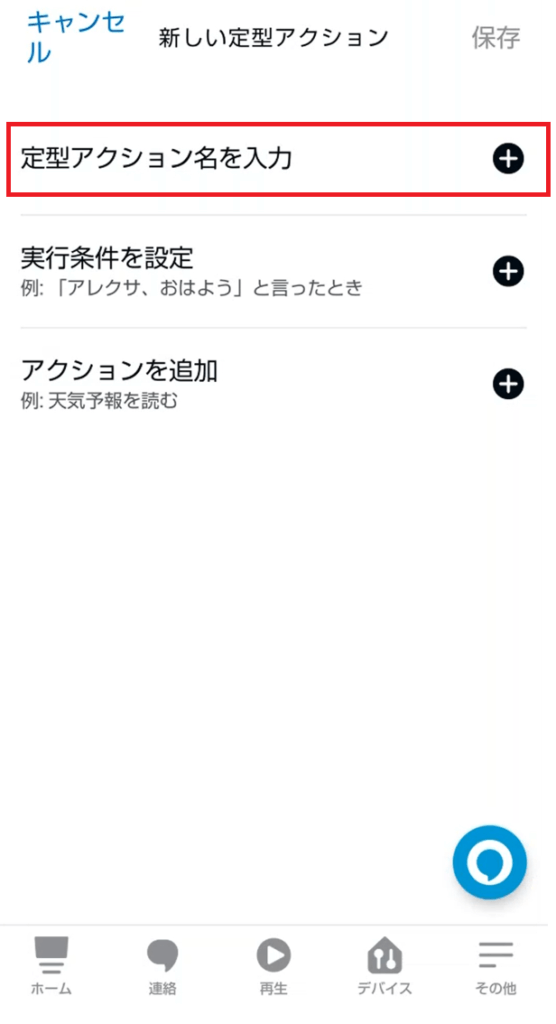
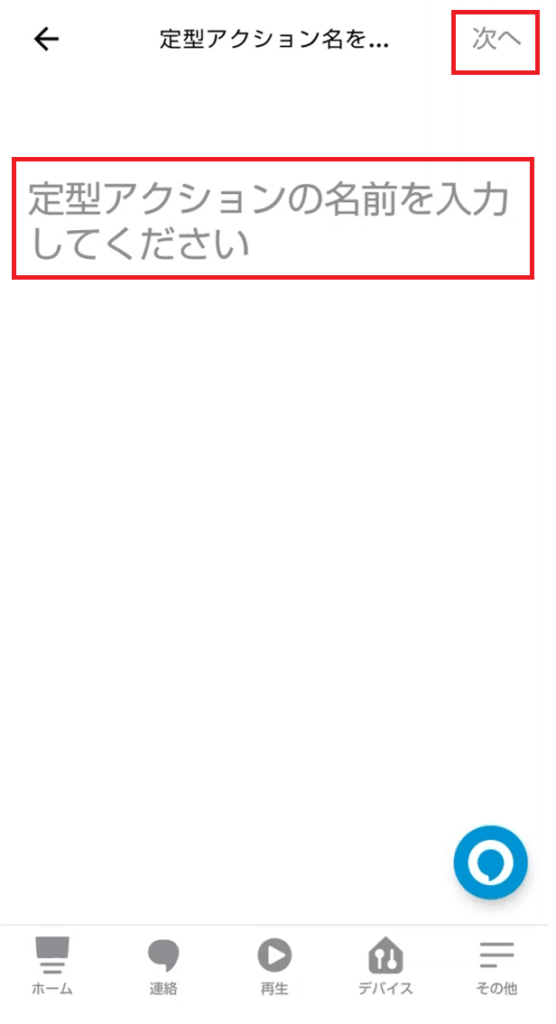
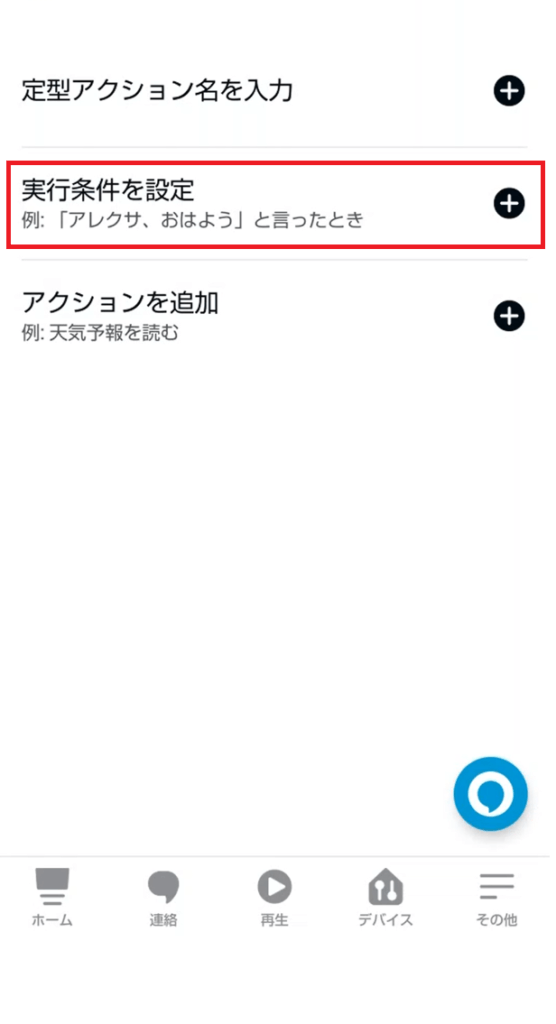
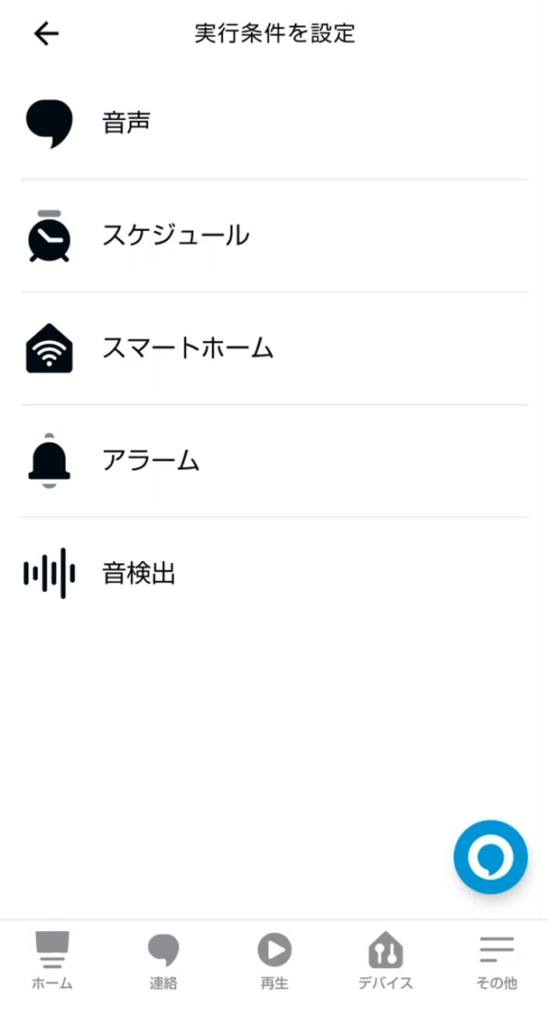
音声 →「アレクサ!〇〇〇」の〇〇〇を設定
スケジュール →曜日と時間を設定
スマートホーム →人を感知した時・しなかった時
アラーム →アラームを止めた時
音検出→指定の音をアレクサが感知した時
音声
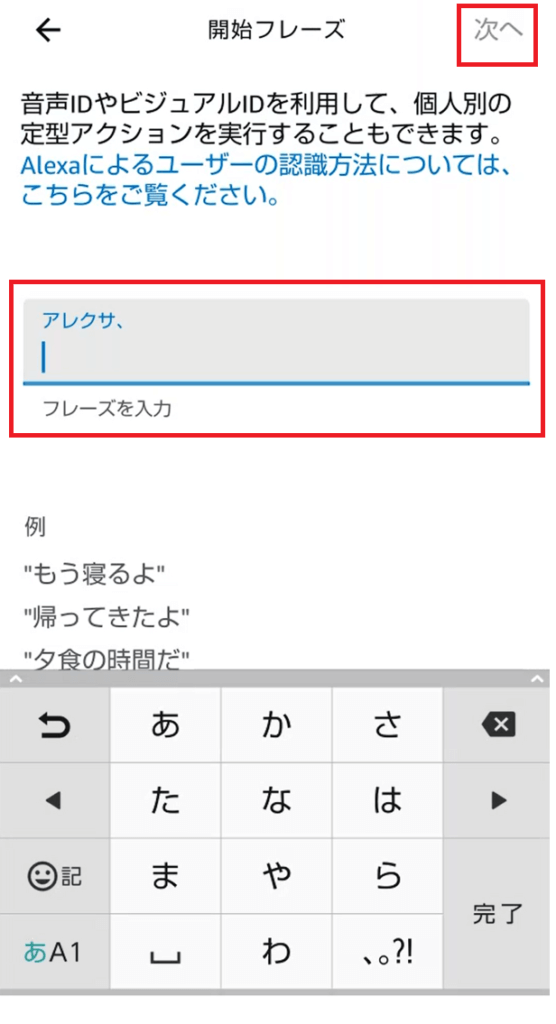
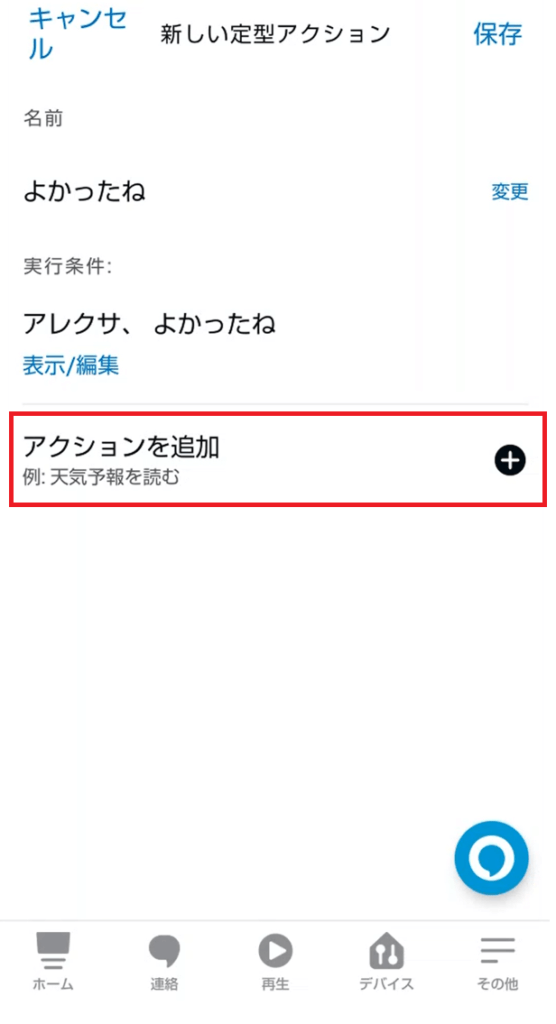
「アレクサ!〇〇〇」の〇〇〇の文言を入力します。
ここでは「よかったね」と入力して「次へ」をタップ。
「アクションを追加」をタップ。
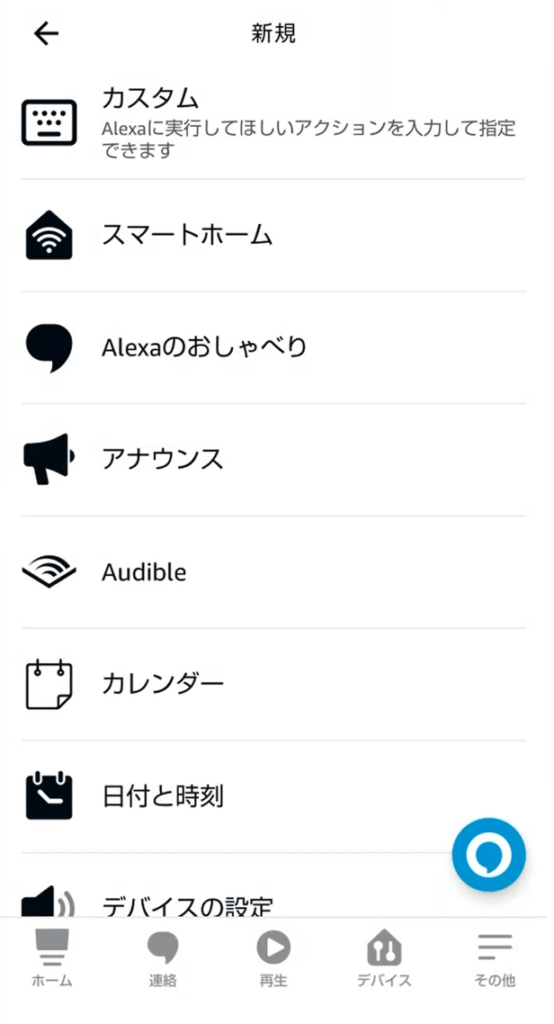
スマートホームは連携した家電のON/OFF。
Alexaのおしゃべりは「おはようございます」などとアレクサのしゃべってもらうセリフの入力。
日付と曜日の読み上げや、カレンダーに入力してある予定の読み上げなどもできます。
つまり、アクションはいくつでも登録可能です。
スケジュール
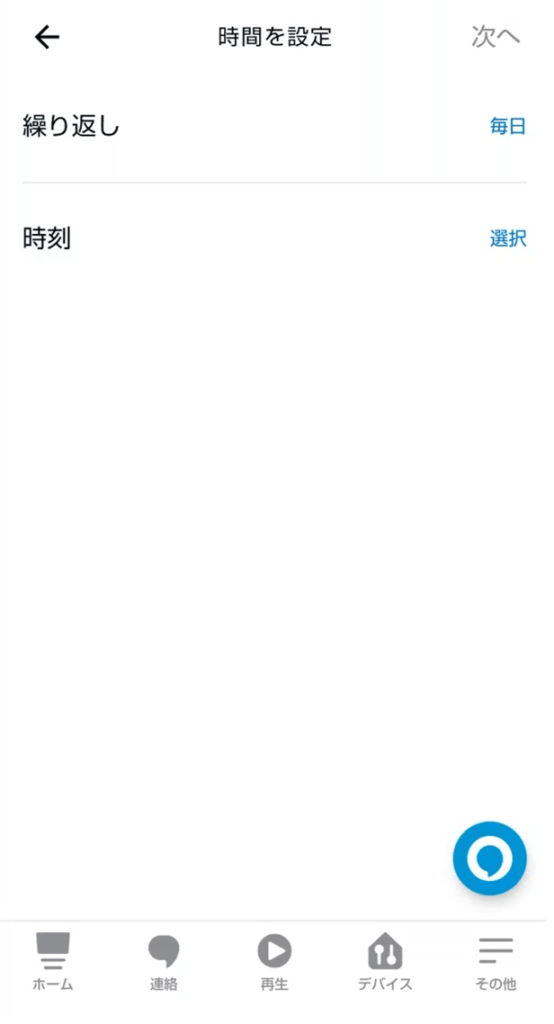
曜日と時刻を設定します。
その曜日・時刻になると、定型アクションを実行します。
スマートホーム
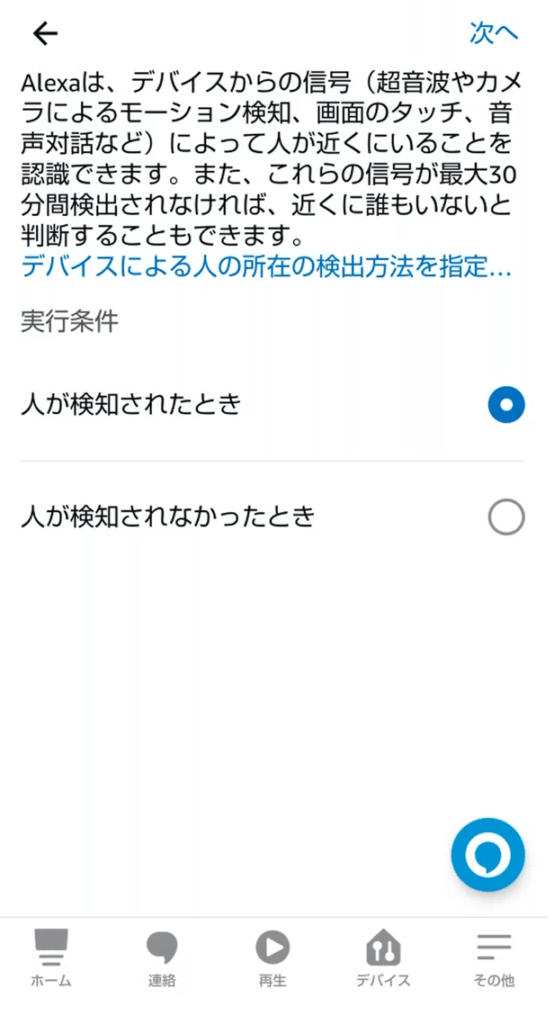
Echoデバイスは超音波を発信・検知して、室内に人の気配があるかどうか判断しています。
「人が検知されたとき」は、誰もいない部屋に人が入室してきた時を指します。
「人が検知されなかったとき」は、次の画面で指定する時間経過中に、人の気配がなかった時を指します。例えば、3分間人の気配がなかったら照明をOFFにする、などの使い方になります。
アラーム
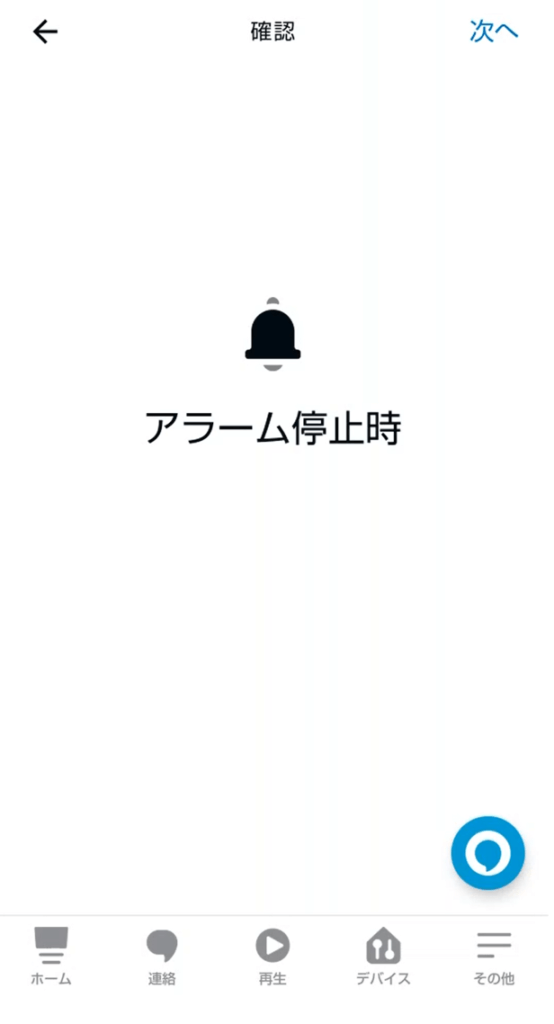
アレクサに目覚まし用のアラームを設定している場合、あなたがアラームを止めた時にアクションを開始します。
音検出
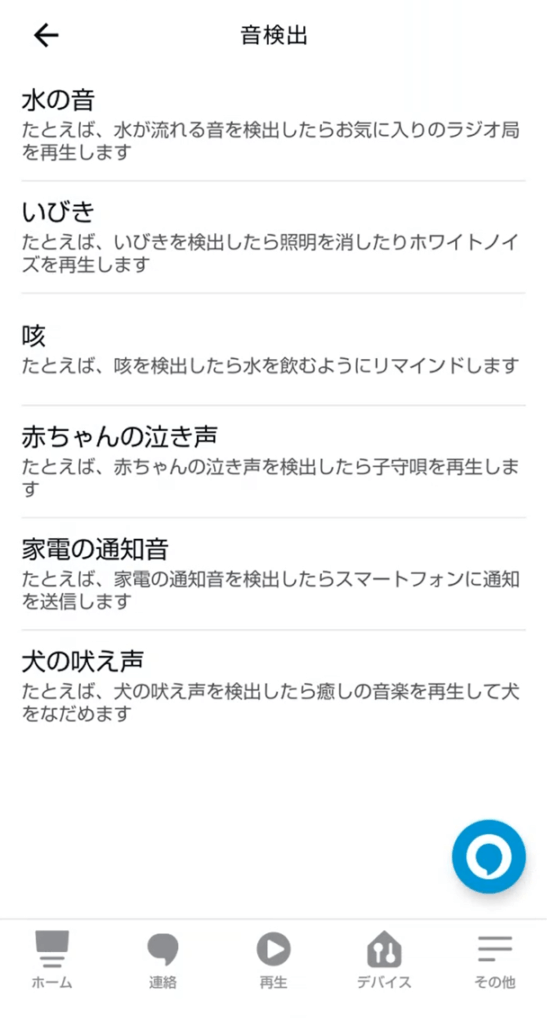
水の音・いびき・咳・赤ちゃんの泣き声・家電の通知音・犬の吠え声 の6種類を選択できます。
赤ちゃんの泣き声を実行条件にして、寝室の照明をON、Echoデバイスから子守歌を流す、などと設定します。
ただしこの場合、テレビドラマの中で赤ちゃんの泣き声があった場合、アレクサに聴こえてしまうと反応してしまいます。
以上でアレクサの定型アクションの解説は終了です。
まとめ的なもの
アレクサ・ハブミニ・ハブミニ周辺機器を使うことにより、様々な実行条件で家電を自動的に起動できます。
ハブミニにもシーンという自動実行機能がありますが、アレクサと連携するならば、アレクサの定型アクションに自動実行機能を集約した方が整理がつきます。
ただし、シーンには実行条件として「日の出・日の入り」という条件設定があり、これはアレクサにはありません。
例えば、日没と同時に玄関の門灯を点灯させる場合、シーンでは「日の入り」と設定しておけば1年中いつでも使えますが、定型アクションでは時間指定しかできないので、時々設定時間のメンテナンスが必要になります。
しかし、音声や時間で家電をコントロールできるようになると、生活の質はかなり向上します。
特に、赤ちゃん子育て中のママさんにとって、手が離せない時にアレクサがあれこれ実行してくれると、子育てストレスも少しばかり軽くなると思います。
それほど高い製品ではないので、Echoデバイスとハブミニを組み合わせて使ってみてはいかがでしょうか?
【知らなきゃ損!】らくらくベビーで出産準備品をお得にGet!
【夜泣きに困ったら】Music Primeで赤ちゃんを寝かしつけ
【無料】キッズビデオをPrime Videoで繰り返し視聴する
【キッズ没入】Amazon Kids+で知育アプリが使い放題
【新人ママ大助かり!】アマゾンデバイスとCopilotを赤ちゃん育児に活用する
【コスパ最高!】スマホ育児にはアマゾンFireタブレットがお勧め
【新人ママ大助かり!】赤ちゃん育児におすすめのアレクサスキル2選
【コスパ最高!】育児でなくとも欲しいFire Tv Stick
【新人ママ必見!】チャットGPTを超えたCopilotで育児の疑問を解消しよう!
【初心者必見!】チャットGPTを超えたCopilotを生活や仕事に活かす方法
【育児ママ必見!】モバイルWi-Fi端末を使って通信費を節約する
【意外と便利!】アレクサで家電を操作する●スマートホームで快適生活
【意外に使える!】アレクサを使ってアマゾンで商品を探す●買い物をする●
赤ちゃん育児で「時短」になるサブスク(おむつ・離乳食・クリーニング)
赤ちゃん育児で「お金の節約」になるサブスク(ベビー用品・服・靴)






